Sen jälkeen, kun Muistio on ollut oletussovellus melkein 30 vuoden ajan, se on nyt valinnainen ominaisuus Windows-tietokoneellasi. Muistio on yksinkertainen tekstieditori, jota Windows-käyttäjät ovat käyttäneet ja rakastaneet jo vuosia, erityisesti kehittäjät ja ohjelmoijat. Se on suunniteltu perustekstitiedostojen luomiseen ja muokkaamiseen.
Muistio, aiemmin aiemmin ollut osa Windows-tietokonetta, jota ei voitu poistaa, mutta viime aikoina Microsoft on tehnyt siitä valinnaisen ominaisuuden, mikä tarkoittaa, että voit poistaa sen tietokoneeltasi ja asentaa tarvittaessa uudelleen, kun olet ladannut sen Microsoft Storesta. Tässä viestissä opit, kuinka voit poistaa Muistio Windows-tietokoneeltasi ja kuinka voit asentaa sen tarvittaessa uudelleen. Hyödyllinen, jos Muistio ei ole auki!
Poista Muistio Windows 10: stä valinnaisten ominaisuuksien kautta
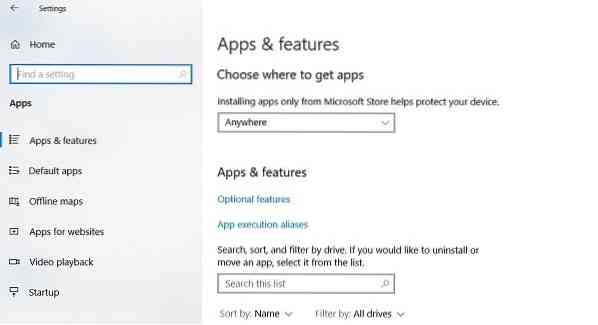
Nopetadin poistaminen tietokoneelta, jossa on Windows 10 v2004 tai uudempi:
- Avaa Asetukset painamalla Win + I.
- Valitse Sovellukset> Sovellukset ja ominaisuudet.
- Napsauta oikeanpuoleisessa ruudussa 'Valinnaiset ominaisuudet'
- Tyyppi Muistio hakukentässä ja napsauta Poista asennus.

Jos Notepadia ei löydy Asetusten sovellusluettelosta, et todennäköisesti käytä uusinta Windows 10 -versiota. Päivitä ensin tietokoneesi ja yritä uudelleen.
Voit myös poistaa Muistion asennuksen PowerShell-, Komentokehote- tai Asetukset-sovelluksella.
Asenna Muistio Windows 10: een Lisäominaisuudet-toiminnon kautta
Jos olet poistanut Notepad-sovelluksen ja haluat nyt sen takaisin, voit asentaa sen helposti muutamalla yksinkertaisella vaiheella.
- Avata asetukset ja mene Sovellukset ja ominaisuudet
- Napsauta oikeanpuoleisessa ruudussa Valinnaiset ominaisuudet.
- Klikkaa Lisää ominaisuus
- Tyyppi Muistio hakupalkissa tai vieritä alaspäin löytääksesi sen.
- Klikkaa Muistio ja Asentaa.
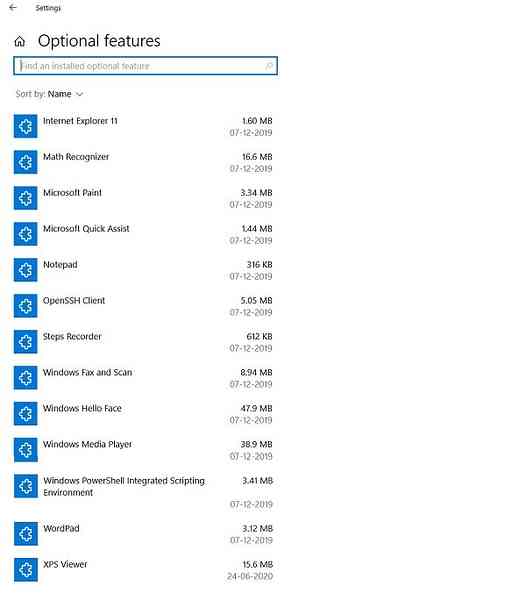
Vaihtoehtoisesti voit myös etsiä Muistio Microsft Storesta ja ladata / asentaa sen suoraan sieltä.
Nyt kun Muistio on saatavana Microsoft Storesta erillisenä sovelluksena, se päivitetään itsenäisesti.
Microsoft on avoinna käyttäjien palautteelle ja arvosteluille, jotta he voivat lisätä uusia ominaisuuksia tähän perustekstin muokkaussovellukseen.
Aiheeseen liittyvä luku: Kuinka palauttaa Muistio oletusasetuksiin Windows 10: ssä.
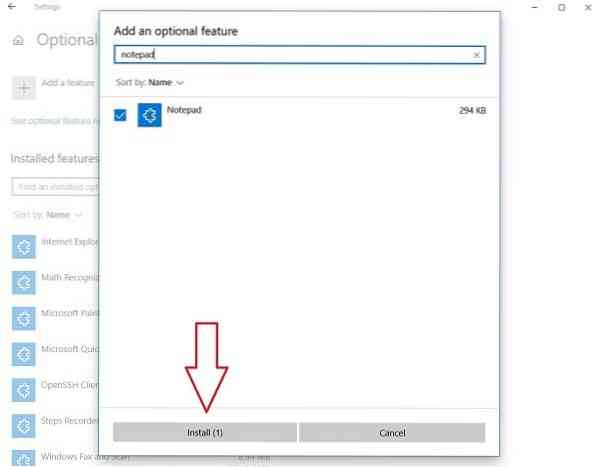
 Phenquestions
Phenquestions

